📢即日起至11月30日,购买/续费ProcessOn企业版享限时优惠。买一年赠送3个月,买两年赠送10个月!
本次带来了 ProcessOn 思维导图编辑器的几大更新,跟小编一起看下吧~ 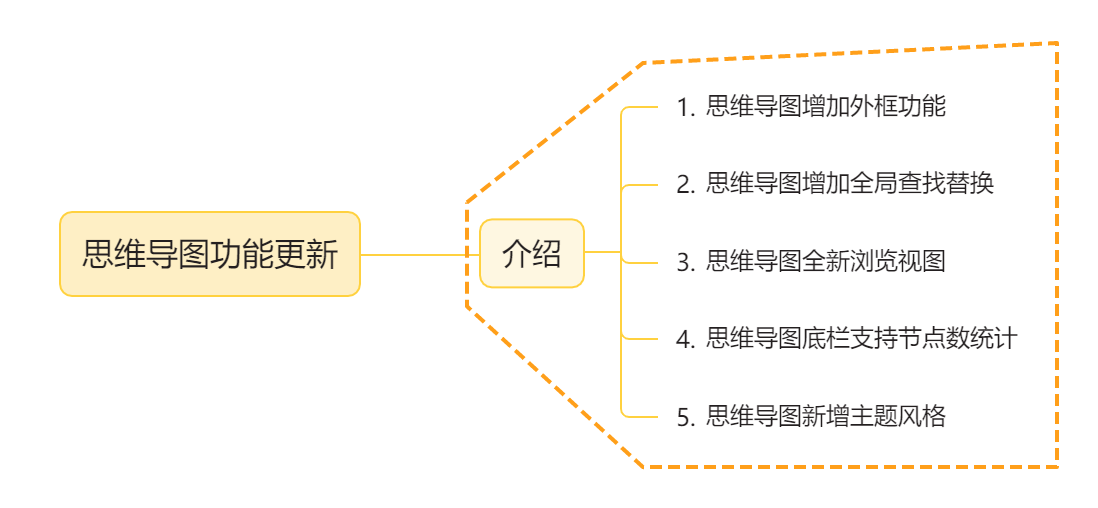
1. ⬜ 外框功能
当我们需要强调思维导图的某一部分时,使用外框功能再合适不过了,初次打开文件的人也能一眼get到重点。
1.1 添加外框
Step1:选中需要强调的一个或多个节点(按住Ctrl键+点选或者鼠标拖拽框选多个节点)。
Step2:点击上方工具栏的「外框」按钮,即可为选中节点添加外框。
注:若选中父节点,添加外框时,会为父节点和它下面的所有子节点添加外框。

1.2 设置外框样式
Step1:点击外框内除文字以外的任意位置,可选中外框,此时外框右上角会出现💡图标。
Step2:鼠标停在💡图标上,会出现外框样式的设置选项。这里可以更改外框线条的粗细、颜色、样式,外框样式及填充颜色。
1.3 更改外框范围
选中外框后,拖动外框两侧的控制柄可调整外框的范围。
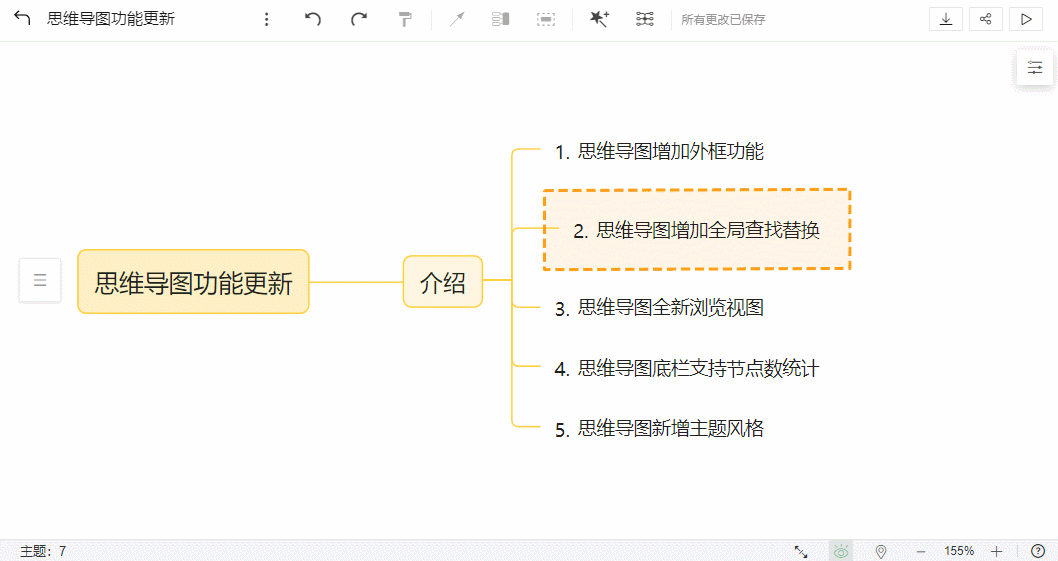
1.4 删除外框
在外框样式的设置选项里,点击「删除该外框」,或者选中外框后,按键盘Delete键删除外框。
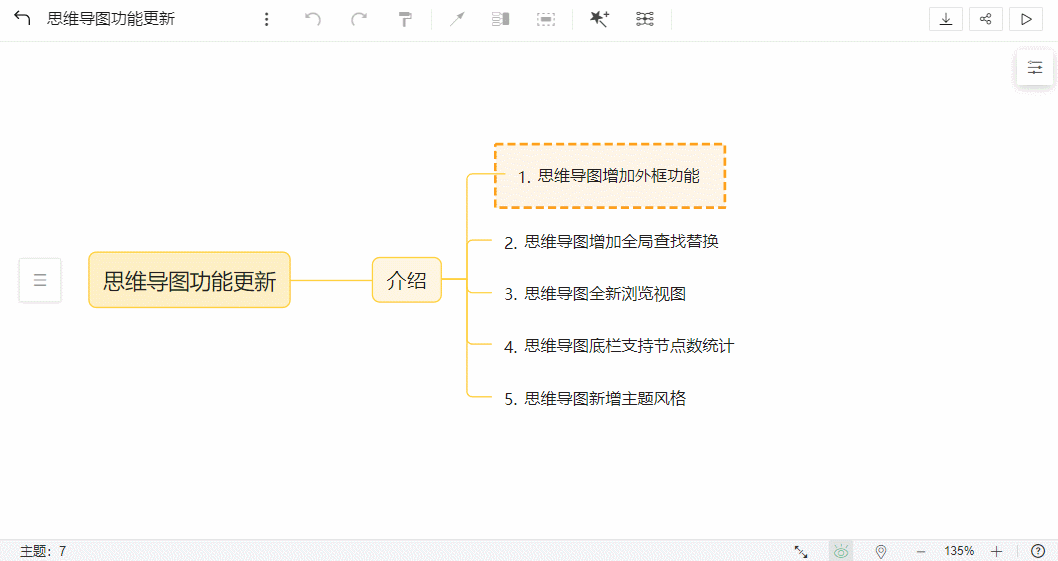
2. 🔍 查找替换功能
当需要查找某个节点或者需要替换节点中的文字时,可以用到查找替换功能。按下键盘的Ctrl+F键(Mac电脑为Command+F),会打开查找和替换窗口。点击上方按钮可在查找和替换两个模式中切换。
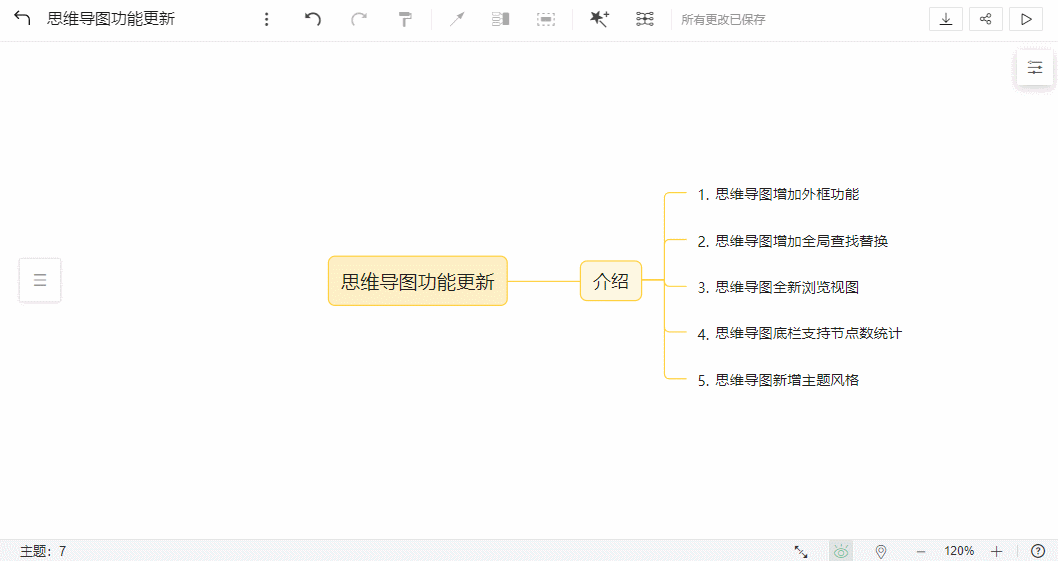
3. 🎨 全新浏览视图
在文件页右键文件,选择「浏览」可体验全新的浏览视图。在该视图下,可以对思维导图进行放大缩小、更改分布结构、更改主题风格、全屏显示等操作。
注:在该视图下的所有操作均不会修改原始文件。
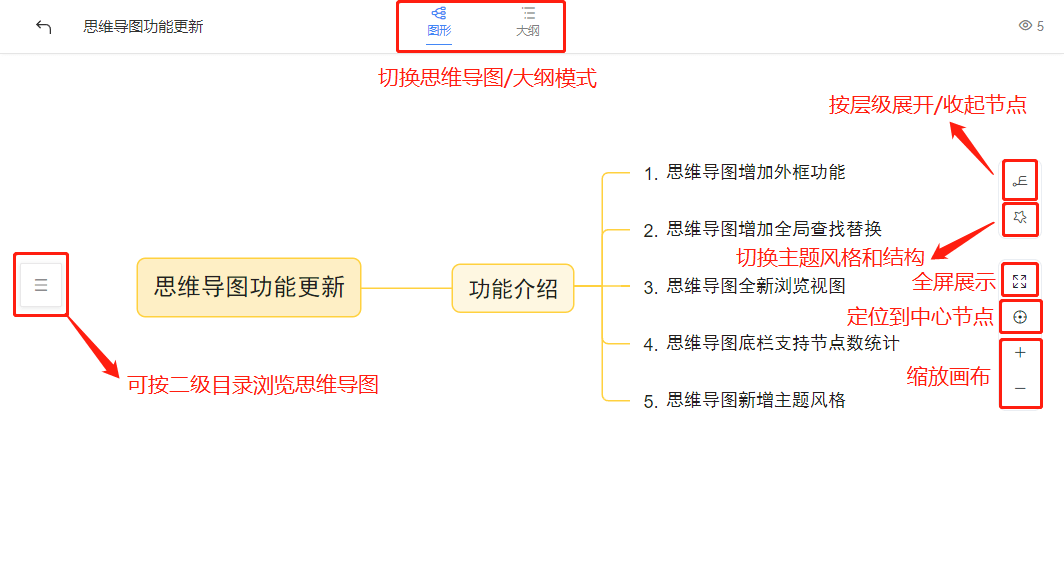
4. 👀 底栏节点数显示
思维导图编辑器增加底栏,左下角显示思维导图当前总计节点数和选中的节点数。之前的全屏显示、视图导航等按钮也都移到了底栏。
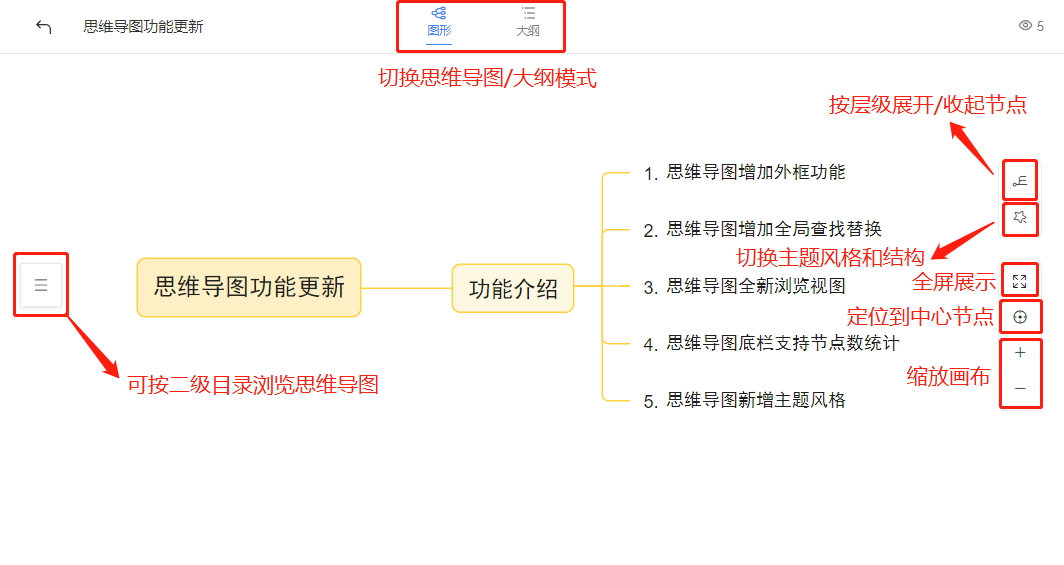
5. 🎀新增主题风格
新增三个预设主题风格,布局更加简洁、紧凑,可在主题风格中选择体验。
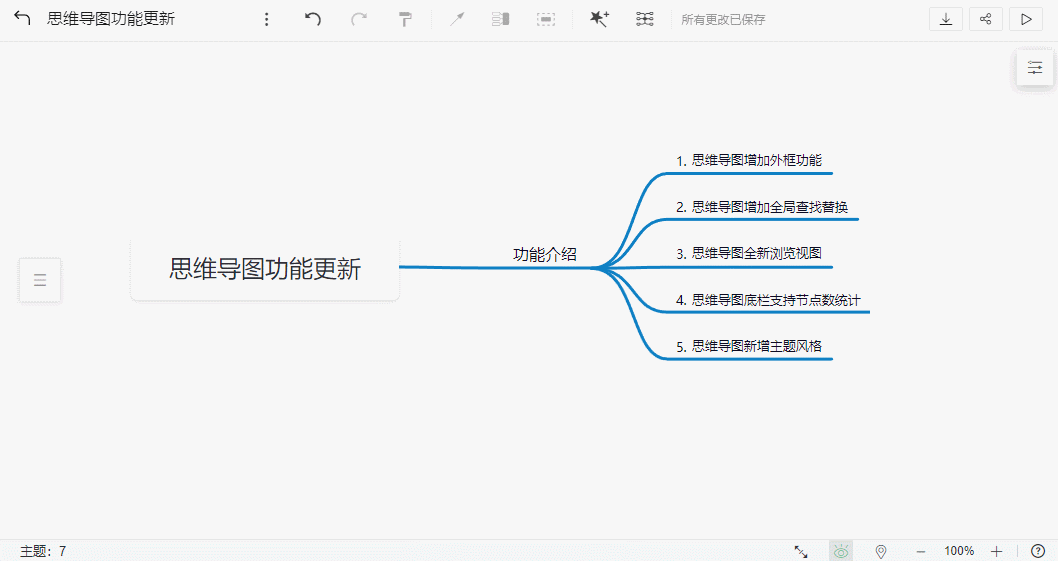
✔✔其他优化
右键节点,可展开/收起当前主题或者展开/收起同级全部主题。
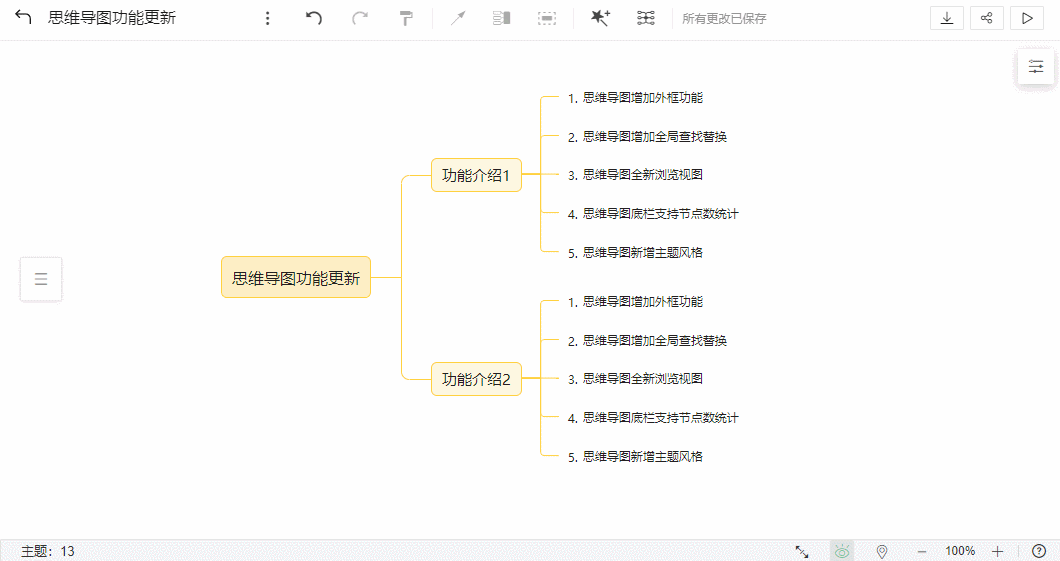
以上就是本次更新的全部内容了,还想要哪些新功能,欢迎联系我们反馈哦😉~


